Tutorial: Come Registrarsi a FP Markets e Copiare Solidity
Segui questi tutorial passo dopo passo tenendo in considerazione che le interfacce e le piattaforme possono subire delle piccole variazioni dovute agli aggiornamenti.
Per assistenza nella registrazione entra nel gruppo telegram di assistenza cliccando QUI
1. Registrazione a FP Markets
Aprire una finestra di navigazione in modalità "incognito" o "privata" sul vostro browser. Questa semplice mossa è cruciale per evitare problemi legati ai cookies che potrebbero ostacolare la registrazione. Garantire una procedura di registrazione senza intoppi è fondamentale per assicurare che il vostro account sia collegato in modo corretto alla rete di Solidity GBP-NZD e AUD-CAD
Successivamente incolla questo link nella pagina in incognito:
👉https://www.fpmarkets.com/it/?redir=stv&fpm-affiliate-utm-source=IB&fpm-affiliate-agt=60038
Windows

IOS

2. Lanciare il link e accettare i cookie
Una volta copiato ed incollato, nella pagina in navigazione in incognito, il link fornito dal vostro sponsor, vi ritroverete nella pagina principale di Fp Markets:
Giunti a questo punto della presentazione, il prossimo passo è fondamentale: fare clic sulla voce "CONFIRM" per l'iscrizione. Questa azione è cruciale perché ci sta indirizzando verso il sito .com, il dominio internazionale. La scelta di registrarsi sul sito .com, invece del sito .eu, ci offre l'opportunità di accedere al social trading e di essere registrati con un dominio internazionale. Questo ha un impatto significativo sulle opportunità di trading, poiché ci consente di sfruttare una leva di 1:500. La conferma dell'iscrizione è il passo chiave per accedere a questi benefici e per iniziare il vostro percorso di trading in modo completo. Non dimenticate di cliccare su "CONFIRM" per sfruttare appieno questa opportunità sul sito .com.
PC/Tablet

Cellulare
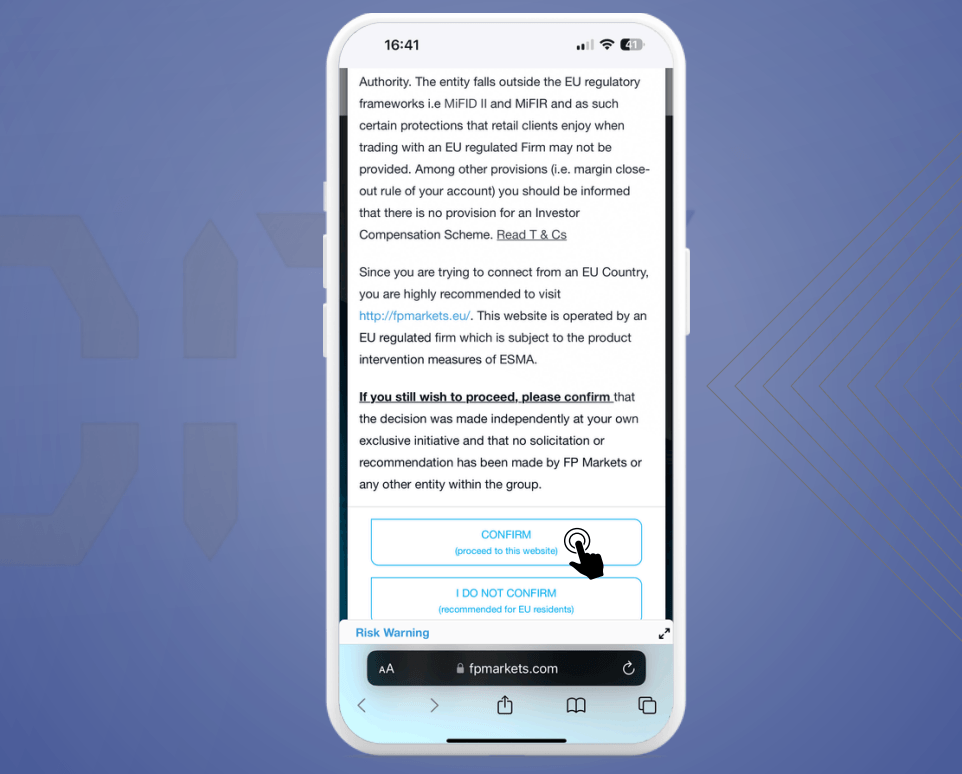
3. Aprire il conto FP Markets
Una volta confermato il dominio internazionale, tutto ciò che resta da fare è cliccare sulla voce “APRI REALE”. In questo modo, saremo pronti per avviare la procedura di registrazione:
PC/Tablet

Cellulare

4. Compilare tutti i campi
A questo punto, bisogna compilare tutti i campi, con le proprie info personali, così da poter continuare la registrazione:
Per la tipologia di conto, nel caso in cui faceste la registrazione come dei soggetti singoli, nella voce “TIPI DI CONTO”, spuntare la voce “INDIVIDUALE”. Completato il tutto, cliccare il tasto con “SALVA E AVANTI”.
PC/Tablet

Cellulare

Come lo step precedente, ora dobbiamo continuare ad inserire le nostre informazioni personali, così da poter continuare la registrazione:
Anche a questo punto, una volta completato il tutto, cliccare il tasto con “SALVA E AVANTI”.
PC/Tablet

Cellulare

5. Settare correttamente il conto
A questo punto bisogna aprire il proprio conto trading, scegliendo la piattaforma, la tipologia di conto, la valuta del conto, la leva, e la password del conto:
Per quanto riguarda la piattaforma, è necessario selezionare MetaTrader 4. Per la tipologia di conto, opteremo per un conto standard. Riguardo alla valuta, sceglieremo la nostra valuta di riferimento. Successivamente, dovremo selezionare una leva di 1:500 e inserire la password del conto.(Salva tutte le password e tienile al sicuro) Una volta completate queste operazioni, basterà fare clic su “SALVA E AVANTI”.
PC/Tablet

Cellulare

6. Rispondere al questionario
Ora rispondiamo alla prima domanda selezionando semplicemente la casella corrispondente alla nostra situazione:
A questo punto dovremmo accettare i termini e condizioni della piattaforma, spuntando il quadratino visibile nella schermata. Successivamente, basterà fare clic su “ACCETTA ED APRI UN CONTO”.
PC/Tablet

Cellulare
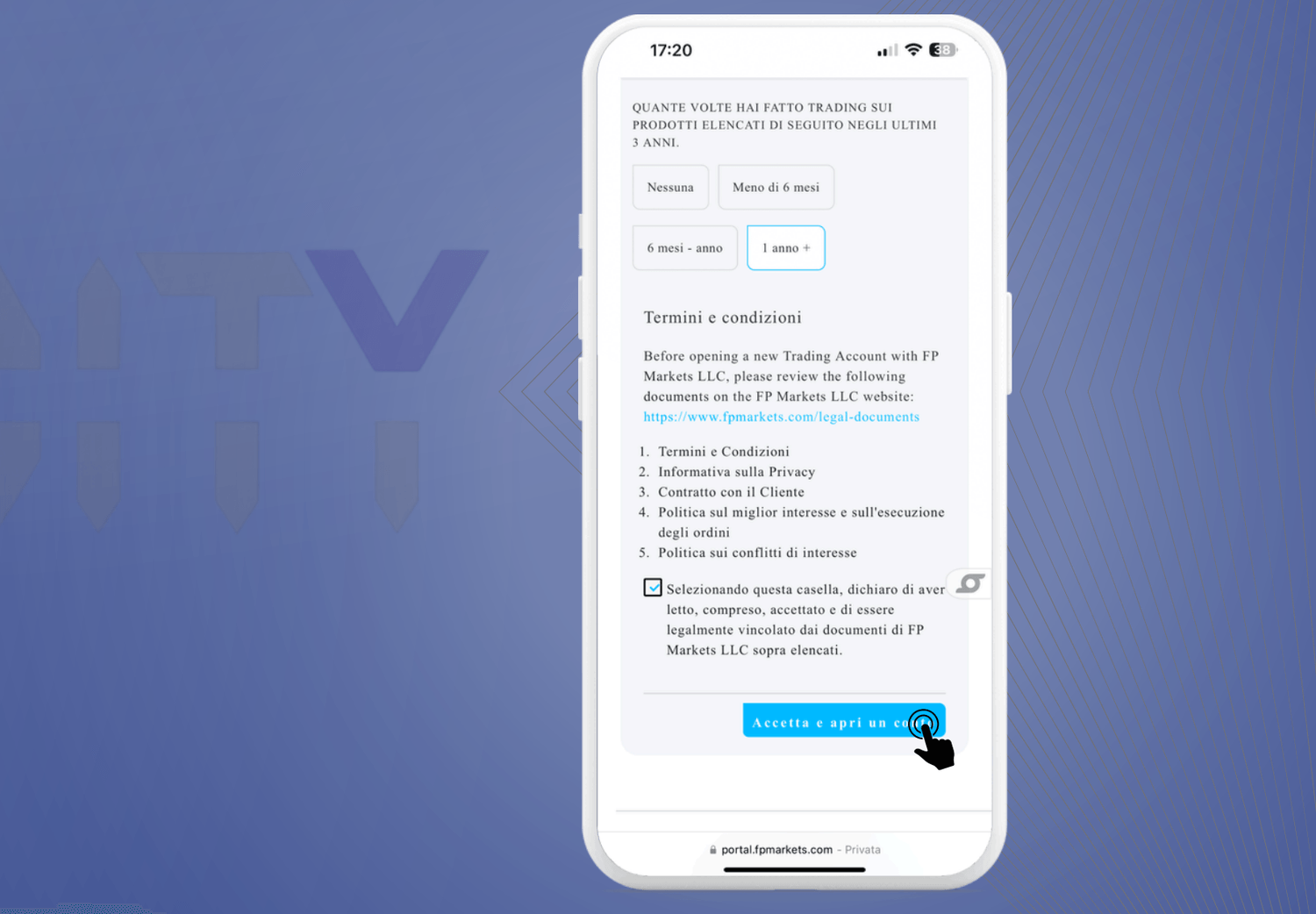
7. Fatto! ora il tuo conto è stato creato
Ora il conto di trading è stato creato con successo! Il broker potrebbe chiederti di verificarlo inviando fronte e retro dei tuoi documenti di identià/patente di guida/passaporto. Per farlo basterà cliccare nel menu' sulla sinistra nella sezione ''Profilo'' e successivamente ''Documenti''
PC/Tablet

Cellulare


Tutorial: Come Depositare i Fondi e Collegarsi alle Strategie
1. Depositare i fondi sul proprio conto
Ora siamo arrivati ad una parte molto importante, come depositare i fondi sul proprio conto per poter andare a copiare le strategie di Solidity. Nota bene, Solidity non ha accesso ai tuoi fondi nè li gestisce direttamente ne conosce le tue credenziali di accesso al broker. I tuoi fondi sono sempre a tua completa disposizione, semplicemente vengono utilizzati per copiare le operazioni di trading del conto master di Solidity.
Il minimo di deposito da avere sul proprio conto per poter iniziare a fare trading sono 500€
Nel menu' di sinistra della tua Dashboard di FP Markets clicca sulla volce Depositi e Prelievi e successivamente, Fai un deposito. Scegli il conto da finanziaria e la modalità di finanziamento.
Puoi scegliere numerose opzioni: Carta di credito/Debito - Bonifico Bancario e Cryptovalute.
Ti basterà seguire tutte le indicazioni del Broker e riuscirai a depositare con successo.
PC/Tablet

Cellulare

2. Collegarsi alle strategie
Dovrai lanciare questi due link in incognito (sempre per evitare problemi con i cookie)
potrai decidere se utilizzare entrambe le strategie su un unico conto oppure creare un conto secondario che dovrai sempre finanziare con altri 500€ per collegarti alla seconda strategia. La scelta sta solo a te! le strategie sono state concepite per lavorare molto bene su un unico conto poichè sono a correlazione neutra.
QUESTI SONO I LINK DELLE STRATEGIE:
AUDCAD:https://social.fpmarkets.com/portal/registration/subscription/84607/SolidityAudCadGCala50
GBPNZD: https://social.fpmarkets.com/portal/registration/subscription/86569/SolidityGbpNzdGCala50
Il come muoversi anche a questo punto sarà molto facile, basterà nuovamente compilare i campi con le informazioni corrette. Per quanto riguarda la scelta del server, bisogna inserire “FP Markets MT4 Live 3”, che corrisponde al server di riferimento per Fp Markets per i conti standard. Per quanto riguarda il numero del conto, lo trovate nella pagina iniziale del Broker, potete notarlo anche negli screen precedenti, ed infine, bisogna inserire la password da voi scelta. Azione molto importante da fare, è selezionare i termini di servizio, spuntando il quadratino ben visibile in pagina. Solo dopo aver compiuto questi step, possiamo procedere con il tasto “REGISTER”

Ci siamo quasi, a questo punto siamo all’interno del pannello strategia. Per collegarci al servizio, basterà cliccare il pulsante verde “ACTIONS” , e scegliere la voce “ACTIVATE”.

Bene a questo punto siamo collegati alla strategia! Possiamo fare anche una prova visiva che il tutto sia andato a buon fine, semplicemente controllando questa spunta.
Nel caso in cui il suo colore dovesse passare a verde, significa che il tutto è andato a buon fine, a questo punto siamo QUASI giunti al termine del tutorial, manca ancora un ultimo passaggio a dir poco fondamentale.

Per essere precisi nella copia delle operazioni, dovremo fare un ultimo passaggio, fondamentale per far funzionare il tutto in maniera corretta e far aprire le operazioni con un grado di rischio proporzionale al Conto Master:
Dobbiamo dirigerci nella voce “Subscription Strategy”, andando a cliccare il pulsante “Edit”.

Vi si aprirà questa finestra, dove vedremo varie voci da selezionare. La più importante nel nostro caso, si trova in “Compared Value”:
A questo punto bisogna cambiare la voce da “Equity” a “Balance”, così da avere una copia proporzionale in base al bilancio e non all’equità, così da mantenere pari il grado di rischio, anche in situazioni di flottante. Completato il tutto, basterà cliccare la voce “Save Changes”, e il processo sarà terminato.
FATTO! ora la prima strategia è collegata! non dovrai fare altro che ripetere lo stesso passaggio anche con il secondo link!

3. Monitorare i risultati con META TRADER 4
Uno dei passi più importanti è sicuramente quello di tenere traccia di ogni operazione e risultato delle strategia direttamente al proprio cellulare. non dovremo fare altro che scaricare l'applicazione META TRADER 4 direttamente o dal Play store di Android o dall'App store di Iphone.

Ora apri l'applicazione e clicca LOGIN IN UN ACCOUNT ESISTENTE.

Cerca il server corretto, Lo troverai nel tuo account FPMarkets o direttamente nella mail che ti sarà arrivata dopo aver creato il conto. Ricorda di inserire il nome e il numero corretto del server altrimenti non eseguirai il login in modo corretto

Inserisci il tuo numero di conto e la password del conto e poi clicca sul pulsante ENTRA.

Fatto! ora monitora in tempo reale i tuoi risultati!

*Questo tutorial è fornito a scopo puramente educativo e informativo. Non rappresenta consulenza finanziaria, legale o di investimento. L'utilizzo delle informazioni e delle strategie presentate è a proprio rischio. Le performance passate non garantiscono risultati futuri nel trading finanziario. Si consiglia di consultare un professionista finanziario qualificato prima di intraprendere qualsiasi attività di trading. Inoltre, qualsiasi investimento comporta rischi, e è importante comprendere appieno le dinamiche del mercato prima di impegnare il proprio capitale. Il presente tutorial non costituisce una raccomandazione o garanzia di successo nel trading del pair GBP-NZD e AUDCAD o in qualsiasi altra attività finanziaria. Gli operatori sono invitati a esercitare la propria discrezione e a condurre la dovuta diligenza prima di prendere decisioni di trading